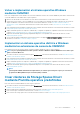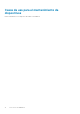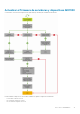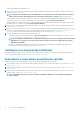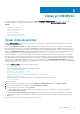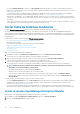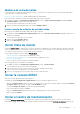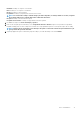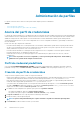Users Guide
• Fuente DRM (Dell Repository Manager) local
1. Cree o seleccione un origen de actualización predeterminada. Para obtener más información acerca de los orígenes de actualización,
consulte Origen de actualización.
NOTA: Asegúrese de actualizar el origen de actualización con el catálogo más reciente mediante la función Sondeo y
notificación. Para obtener más información acerca del sondeo y la notificación, consulte Sondeo y notificación.
Si va a actualizar clústeres de Storage Spaces Direct, seleccione un origen de actualización predefinido específico para clústeres de
Storage Spaces Direct. Estos orígenes de actualización solo se muestran en la página Centro de mantenimiento.
Si actualiza dispositivos MX7000, seleccione un origen de actualización predefinido específico para sistemas modulares. Estos orígenes
de actualización solo se muestran en la página Centro de mantenimiento.
2. Cree o seleccione los grupos de actualización predeterminados. Para obtener más información acerca de los grupos de actualización,
consulte Grupos de actualización.
3. Descubra o sincronice los dispositivos con una consola Microsoft registrada y asegúrese de que el inventario de dispositivos sea el más
reciente. Para obtener más información acerca del descubrimiento y la sincronización, consulte Descubrimiento de dispositivos y
sincronización. Para obtener más información acerca del inventario de servidor, consulte Iniciar vista de servidor.
4. Actualice el dispositivo a través de una de las siguientes opciones:
• Seleccione los dispositivos requeridos y haga clic en Ejecutar actualización. Para obtener más información, consulte Actualizar o
revertir versiones de firmware mediante el método Ejecutar actualización.
NOTA: Para degradar el firmware de los componentes del dispositivo, seleccione la casilla de verificación Permitir
degradación. Si esta opción no está seleccionada, entonces no hay una acción en el componente que exija una
degradación de firmware.
• Seleccione el componente de actualización de firmware en Plantilla operativa e implemente esta plantilla. Para obtener más
información acerca de las Plantilla operativa, consulte Plantilla operativa.
Configurar los componentes sustituidos
Para obtener información acerca de cómo coincidir la versión del firmware o los ajustes de configuración del componente de reemplazo
con los del componente antiguo, consulte Aplicar firmware y ajustes de configuración.
Exportación e importación de perfiles de servidor
Exporte el perfil de servidor en una instancia concreta y, luego, importe el perfil para restituir el servidor:
1. Cree un almacén de protección. Para obtener más información acerca de cómo crear un almacén de protección, consulte Creación de
un almacén de protección.
2. Exporte un perfil de servidor. Para obtener más información acerca de cómo exportar un perfil de servidor, consulte Exportación de
perfil de servidor.
3. Importe un perfil de servidor al mismo servidor desde el cual se exportó. Para obtener más información acerca de cómo importar un
perfil de servidor, consulte Importación de perfil de servidor.
NOTA:
Puede importar el perfil de servidor, incluida la configuración de RAID, solo si la configuración de RAID se
exporta al perfil.
14 Casos de uso de OMIMSSC